FIX: Žao nam je što tražena stranica nije pronađena
Ako samo pogledate okolo, sve je manje fizičkih kopija bilo koje vrste softvera. Distribucija za Windows 10 je samo digitalna, s izradom diska do-it-yourself bootable. Nakon kupnje licence, trebali biste moći pratiti vezu za preuzimanje i dobiti svoju digitalnu kopiju. Nažalost, čak je i ovaj super-pojednostavljen pristup nekako bio slomljen za neke korisnike. Naime, kada kliknete na vezu, korisnici su nailazili na Žao nam je da tražena stranica nije pronađena pogreška.
Nudili smo nekoliko zaobilaznih rješenja kako bismo dobili kopiju sustava Windows 10 u kojem trenutku. Obavezno ih provjerite u nastavku.
Nije moguće preuzeti instalaciju sustava Windows 10 jer se stranica ne može pronaći? Koristite ova rješenja
- Provjerite je li web-lokacija ograničena
- Koristite Windows Upgrade Assistant
- Koristite Alat za izradu medija za izravno nadogradnju
- Izradite pogon s medijima za pokretanje pomoću alata za izradu medija
1: Provjerite je li web-lokacija ograničena
Ako ste pokušali kupiti Windows 10 iz web trgovine i dogodila se pogreška, postoje neke stvari koje možete učiniti. Prvo, provjerite jeste li u regiji koja omogućuje kupnju. Druga briga koju moramo ukloniti je moguće ograničenje na web-mjestu. Pobrinite se da sustav prvo ne blokira preuzimanje.
Nadalje, preporučujemo da privremeno onemogućite mrežnu zaštitu. Pogotovo ako sigurnosni alat dolazi s vlastitim vatrozidom. Onemogućite i proširenja preglednika. Možete ih kasnije omogućiti. Nakon toga pokušajte ponovno pristupiti vezi. Ako je problem ustrajan - ne brinite. Postoje alternativni načini da dohvatite instalaciju sustava Windows 10. \ t
2: Koristite Windows Upgrade Assistant
Idemo na alternative. Prvi Microsoftov alat je potpuno automatiziran i čak vam omogućuje instalaciju sustava Windows 10 izravno s radne površine. To je jednostavna procedura i čak osigurava provjeru kompatibilnosti kako bi odredio da li vaš sustav (Windows 7 ili 8) ispunjava uvjete za nadogradnju na Windows 10. Kompletan proces je intuitivan, ali može biti dugotrajan.
Slijedite ove korake da biste instalirali Windows 10 s pomoćnikom za nadogradnju:
- Uzmite pomoćnika za nadogradnju ovdje. Samo kliknite na gumb " Ažuriraj sada ".
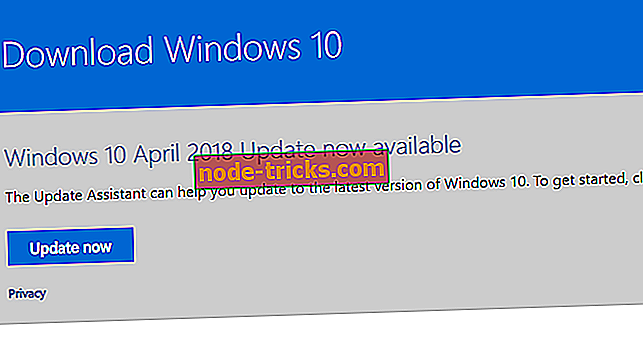
- Pokrenite alat kao administrator i slijedite korake pažljivo.
3: Pomoću alata za kreiranje medija izravno nadogradite
Microsoftov glavni alat za digitalnu distribuciju sustava Windows 10 je alat za stvaranje medija. Ovaj alat omogućuje nadogradnju na Windows 10 izravno s korisničkog sučelja ili stvaranje vanjskog pogona za podizanje sustava i instalaciju sustava Windows 10 na standardni način.
U svakom slučaju, to je najbolji i najlakši način (možda jedini način) da dobijete instalacijske datoteke. Registracija proizvoda dolazi kasnije, tako da ne morate brinuti o tome. Ako imate licencu, sve je glatko i brzo.
Prvi način nadogradnje sustava Windows 10 pomoću alata za izradu medija je izravna instalacija. Preuzete instalacijske datoteke pohranjuju se u sistemsku particiju i nadogradnja počinje odmah. Možete čak zadržati datoteke iz prethodne (trenutne) instalacije sustava.
Slijedite ove korake da biste instalirali sustav Windows 10 samo pomoću alata za izradu medija:
- Izradite sigurnosnu kopiju svih bitnih podataka na ne-sistemskoj particiji ili vanjskom pogonu.
- Ovdje preuzmite Alat za izradu medija .
- Pokrenite alat i prihvatite Uvjete.
- Uključite opciju " Nadogradi ovo računalo " i kliknite Dalje .
- Alat će najprije preuzeti instalacijske datoteke (to može potrajati neko vrijeme) i instalacija bi trebala započeti nakon toga.
4: Stvorite medij za pokretanje s alatom za stvaranje medija
Konačno, najsigurniji i najbolji način instalacije sustava Windows 10 je pokretački medij. Osobito čistu instalaciju koja u potpunosti uključuje formatiranje HDD-a.
Mnogo problema koje smo ovdje obradili u posljednjih nekoliko godina bili su tu jer su korisnici odabrali nadogradnju preko čiste instalacije. Na papiru, obje čvrsto stoje. No, u praksi se pojavljuju problemi. Posebno s programima treće strane, upravljačkim programom i nakon velikih ažuriranja.
Iz tog razloga predlažemo da stvorite instalacijski medij i da instalirate sustav Windows 10 čisto. Licenca je izravno povezana s vašim Microsoft računom s kojim ste kupili. Dakle, samo jednostavna prijava će aktivirati Windows 10 nakon instalacije je završena.
Slijedite ove korake da biste stvorili USB disk za podizanje sustava i instalirali Windows 10 s njim:
- Uključite USB flash pogon s najmanje 6 GB slobodnog prostora za pohranu. Imajte na umu da će sljedeći postupak formatirati vaš pogon, stoga izradite sigurnosnu kopiju podataka.
- Ovdje preuzmite Alat za izradu medija .
- Pokrenite alat i prihvatite Uvjete.
- Uključite opciju " Stvori instalacijski medij (USB flash pogon, DVD ili ISO datoteka) za drugo računalo " i kliknite Dalje.
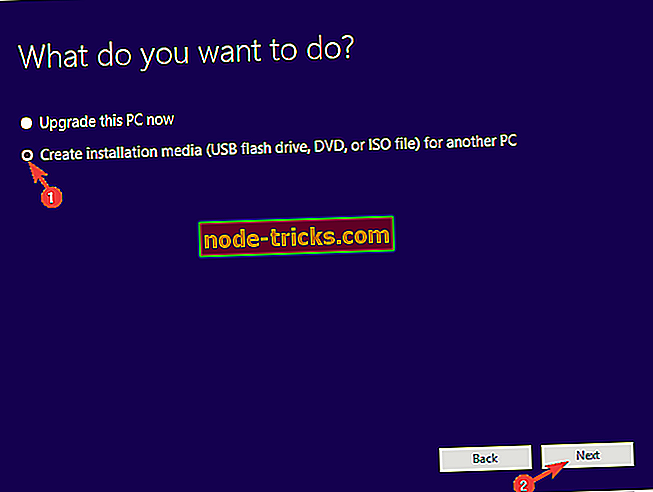
- Odaberite jezik i arhitekturu, a zatim kliknite Dalje .
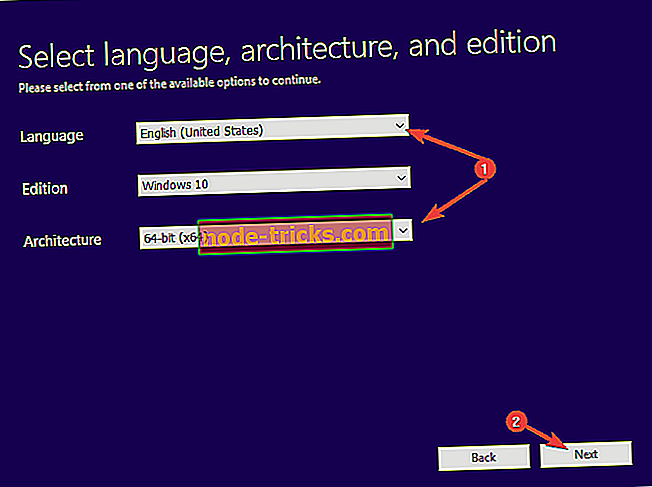
- Odaberite opciju USB flash drive .
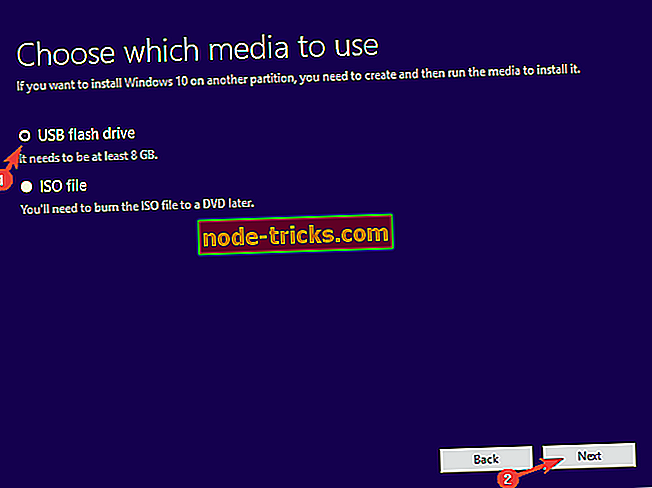
- Pričekajte dok se pogon ne kreira i možete sigurno pokrenuti sustav s njega i instalirati Windows 10.
To je omot. Ako još uvijek imate problema s instaliranjem sustava Windows 10, provjerite našu web-lokaciju za rješenje ili se, na kraju, obratite Microsoftovoj podršci. U svakom slučaju, recite nam je li ovo bilo korisno pročitati u odjeljku s komentarima u nastavku. Bit ćemo zahvalni za vaš trud.

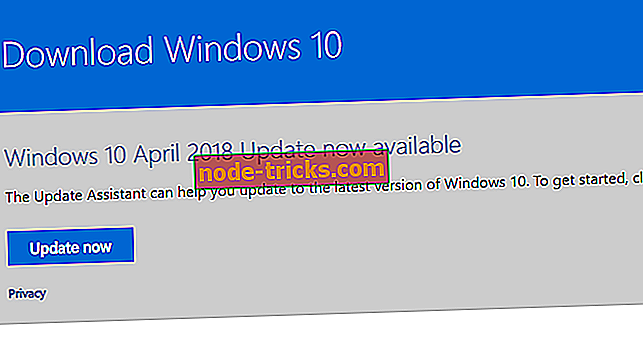
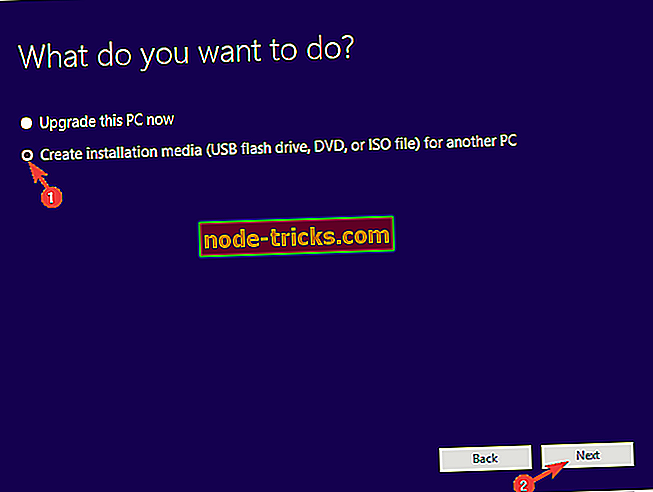
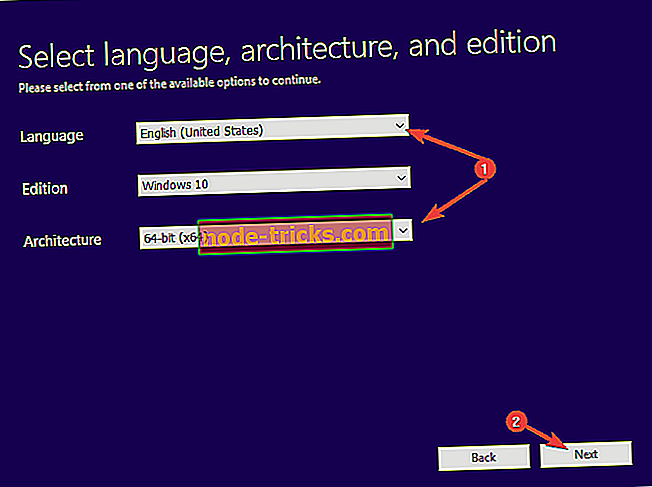
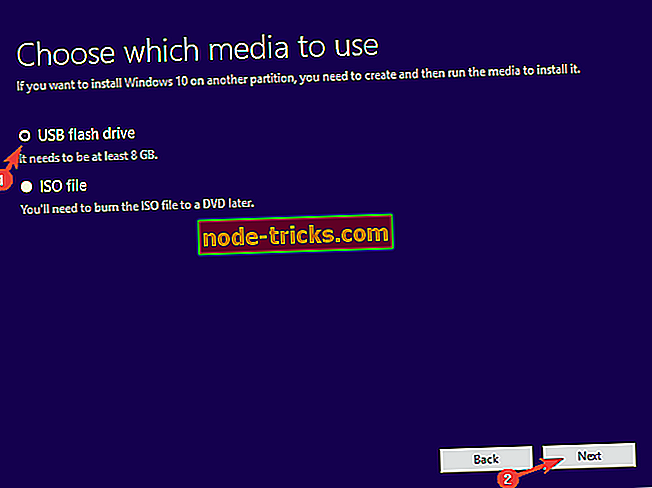

![Stvaratelji sustava Windows 10 ažuriranje instalacije zaglavljeno [Ispravak]](https://node-tricks.com/img/windows/612/windows-10-creators-update-installation-stuck.jpg)





